|
简介
本教程中,我将逐步为大家展示插图《Sisterhood(姐妹情谊)》的绘制过程。其中包含文化、肤色、深色浅色、平面图案的对比。在管理这些变量的同时,我还会为大家展示如何绘制图像,让图像看起来和谐统一。我会与大家分享我的构思过程,以及我处理参数值、肤色和织物颜色等问题的方法。

1 草图
我不希望这个教程只是展示逐步绘制插图的教程(虽然我也会展示逐步的操作),我想要着重处理特定的主题。我选择将绘制肤色作为第一个主要的挑战。所以我选择了两个角色,一个深色皮肤,一个浅色皮肤。我为整体构图绘制了非常粗略的草图,记住要特别考虑参数值,这就是我接下来要讲的。
我想要让两个角色紧紧地靠在一起,手臂和头发紧紧地绑在一起。考虑构图的时候,我想要制作浮动的S形效果。大家可以通过下面橙色线条看到构图。
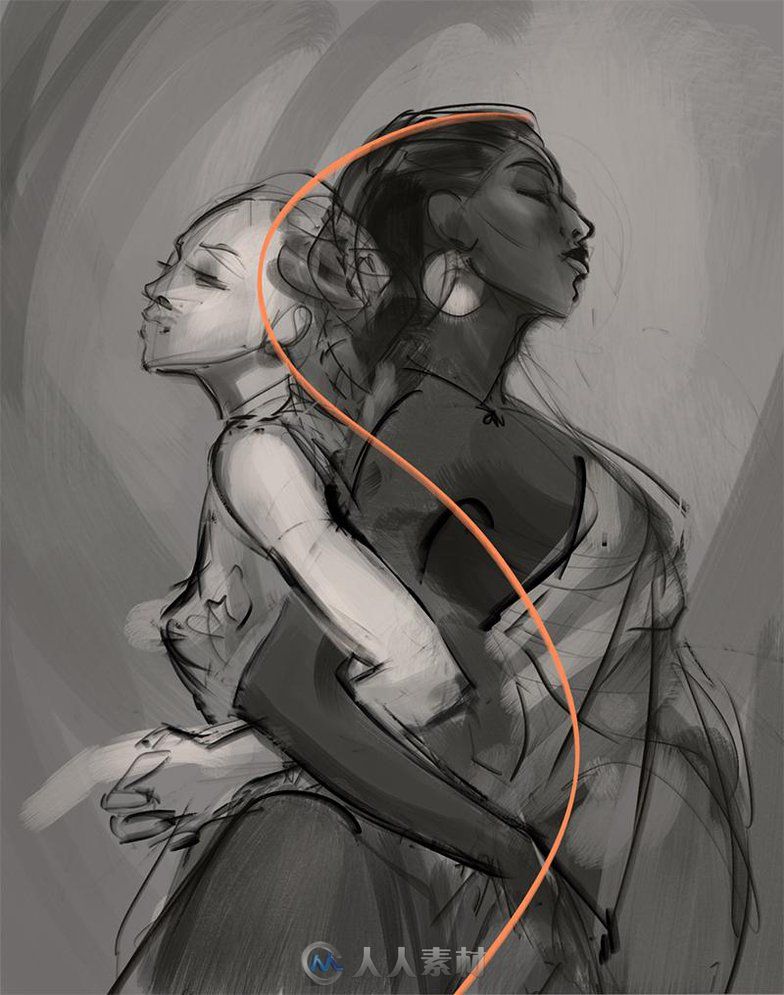
2 暖色底色
我通常不会从灰度绘画内容开始绘制,但是如果是从灰度绘画开始,我会尽快摆脱灰度阶段。我在顶部添加了一个设置为“颜色模式”的平面橙色和棕褐色的图层,将草图设置为“Multiply”,使用Hue/Saturation调节参数将颜色设置为棕色。我这样操作是想要设置要给暖色底色;这一操作方式与传统媒体操作相似(只是这里我们从灰度效果转换成暖色底色),橙色透过我们稍后放置在上面的颜色而照射出光芒,并防止灰色上面的颜色看起来很脏。
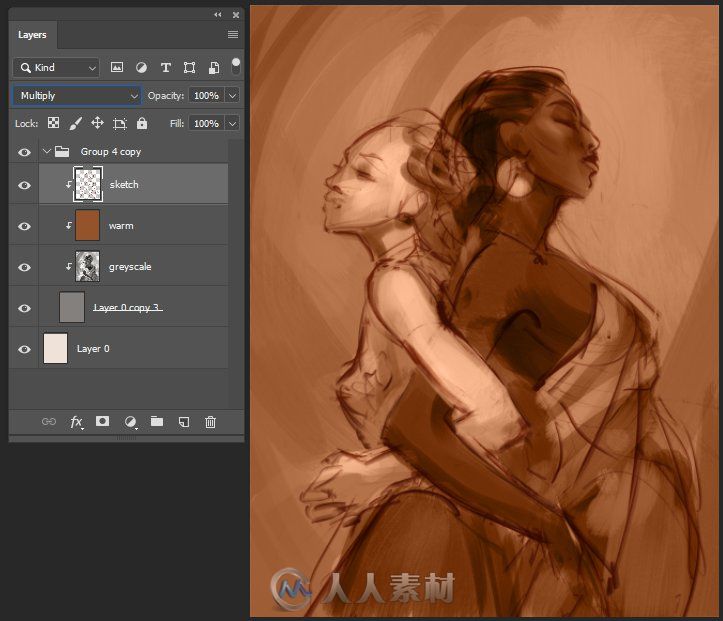
3 为角色命名
这一步骤中,我们为角色命名,我决定将左侧角色命名为Aniela(波兰名字,由“aniol”演变过来,意思是天使),右侧角色命名为Xolani(非洲名字,意思是和平)。为角色命名后,可以让我们的绘画与角色有更多联系。艺术作品中的名字通常是对人物性格的总结,名称不仅可以帮助观众,也能帮助我们自己理解绘画的主题。搜索角色的名字是另一个任务,我发现这个任务非常有趣,有很多不寻常的名字,听起来就非常神奇和神秘。
4 制作基础肤色
这一步骤中我们制作基础肤色。肤色完全取决于我们想在场景中使用什么光线。根据我们使用的参考素材,可以从适合灯光的颜色开始制作,或者从本地颜色开始绘制,稍后再进行调整。在这个作品中,我知道将在顶部使用冷光,在背景光中使用暖光,所以Xolani和Aniela的皮肤上都有轻微的紫色调。

5 添加更多基础颜色
这一步骤中,我开始处理整体的颜色,添加服装,更改背景色调,这种方法中需要很多直觉的操作,但是决不是最终的效果。我倾向在后期制作中改变很多内容,所以我只将其作为基础颜色。现在所有的绘画内容都很粗糙。
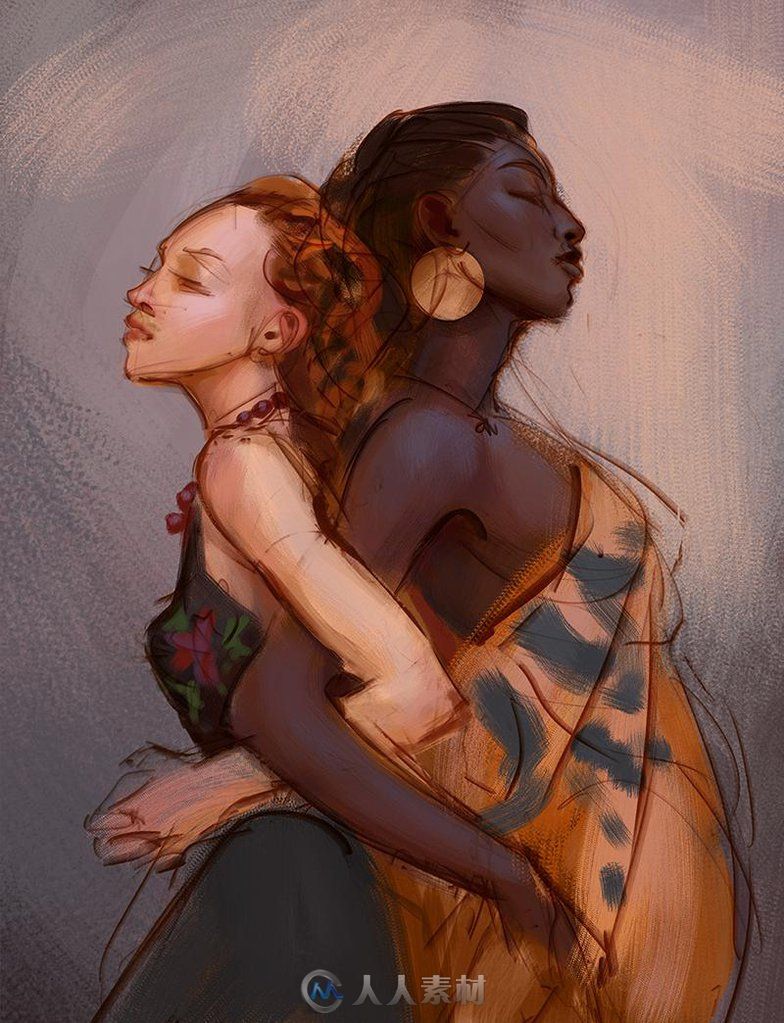
6 缓慢删除草图
现在我们需要缓慢删除草图上的线条和颜色。我不会直接将草图图层删除,因为上面还有很多信息和想要保留的深色效果;所以只需要遮盖不需要的部分,或删除部分草图图层,这样操作起来更加容易。
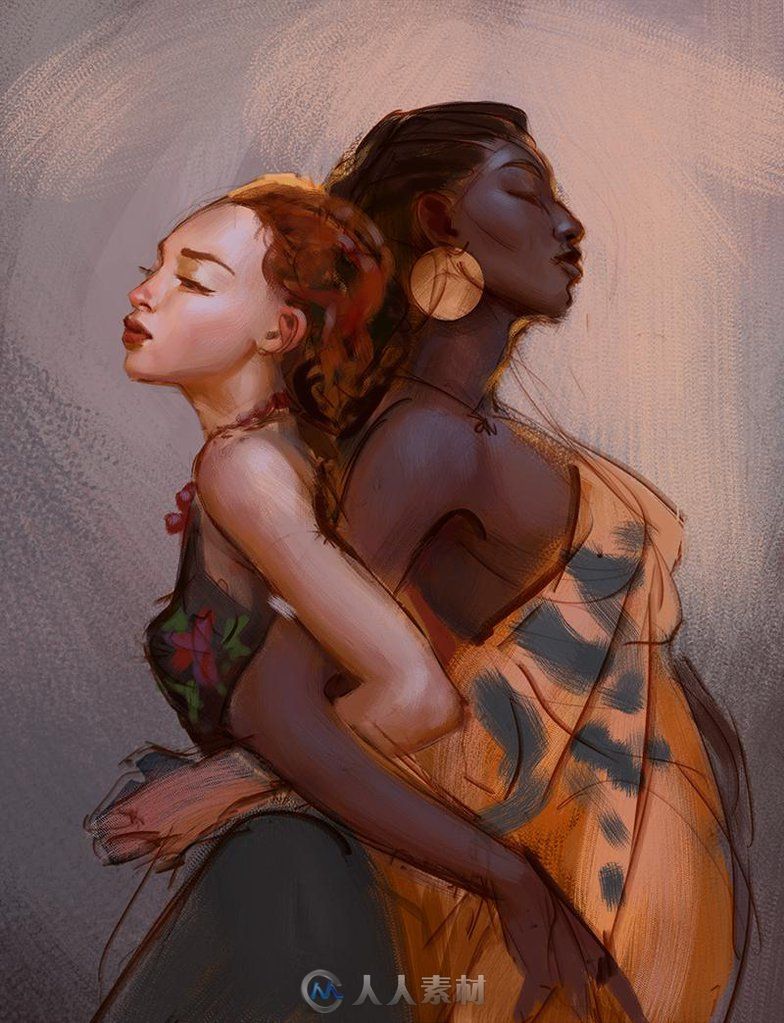
7 在背景中添加一个圆形
这是整体造型制作中关键的一步,因为我在角色后面添加了一个明亮的圆圈。我想即使有背光,圆圈仍然没有从背景中分离出来,我不想照亮整个图像。这个圆圈形成了一个很大的反差,在顶部形成了一个很棒的焦点。为了强化这一效果,我还将下面的元素变暗了。圆圈使得插画变得更加神秘,甚至在某种程度上出现了宗教色彩。

8 自由添加提升图像效果的元素
这是进行渲染和添加细节的一个漫长步骤。其中大家可能注意到图像中一个很大的变化是我为Aniela设置了一个传统的衬衫。服饰为角色增添了更大的对比效果,我决定为角色设计波兰传统的套装,因为我最近访问了我的祖国这一地区。我喜欢个人项目的一个原因是,我可以在任意步骤,自由地为作品添加改变。

9 在Xolani的裙子上创建图案
现在,我们需要在Xolani的裙子上创建图案!我浏览了肯尼亚图案作为主要参考图案,我注意到这些图案中包含钻石形状的重复图案。我不想使用现成的图案,所以决定创建自己的图案。我绘制了一个由钻石形状组成的部分图案,然后多次复制,形成了最终的图案效果。

10 使用木偶弯曲(Puppet Warp)工具调节图案上的褶皱
在织物表面应用平面图案,要取决于褶皱的复杂性,这可能不是一件容易的事情。我将会制作一个这一步骤中的详细教程,但是我在这里仅列出一些关键的操作步骤。
想要更改图案的形状,让其符合衣服的褶皱,我使用Warp工具处理大的褶皱,并使用Puppet Warp工具处理更加详细的褶皱。但是为了进行这些操作,我需要将所有内容放置在没有透明部分的表面上,否则Puppet Warp工具将在每一个步骤单独操作,而且很难制作很好的折叠效果。
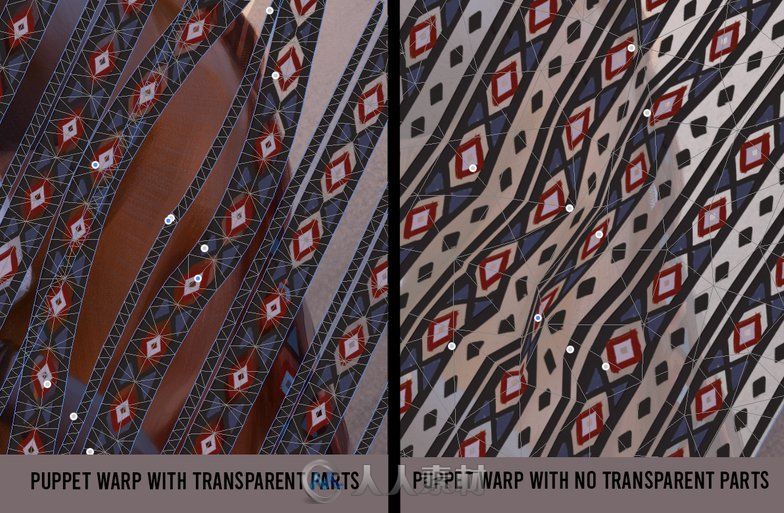
11 使用不同的图层模式来调节图案
现在我们制作了褶皱,现在我们需要调节颜色和图案,让它们更加自然地融合在一起。我们可以尝试使用不同的图层混合选项,观察哪一个选项最适合。
使用Magic Wand选项,我选中所有部分,复制到新图层中,然后将模式改成Normal,并绘制正确的色调。大家要谨慎调节参数值,不要让颜色看起来过于突出;如果裙子在阴影中,那么图案也应在相似的参数值范围内。
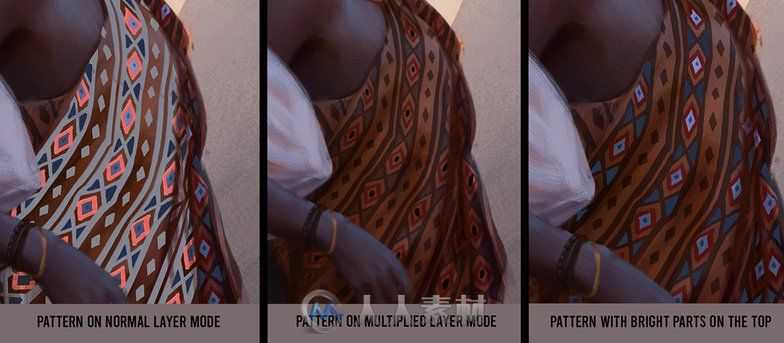
12 完成
现在我们的作品完成了。经常会有这样的提问,我们是如何知道作品已经完成了的?我们可以花费更多的时间去修饰插画,渲染每一个微小的细节;但是真的有必要吗?我通常喜欢将一些笔触显示出来,但是如果你看到有哪些内容是隐藏的,可以尽自己最大努力去修复,向身边的朋友寻求反馈,或者将作品在小组中分享,总有机会在他人那里学习到新的知识。我希望大家喜欢最终的效果,并且发现这个教程可以对你们有帮助!

技巧1:更多关于皮肤的绘制方法
皮肤是非常难绘制的部分,但是一旦我们深入研究,可能会发现,在其中发现如此多的颜色和色调是一种乐趣,这是一种纯粹的快乐。
如果我们观察这个图像,会发现Aniela和Xolani的皮肤色调都很相似,只是参数值和饱和度不同。当我们绘制皮肤时,为了保持肤色看起来统一而自然,可以使用几种不同的色调,但是要使用相近的参数值和较低的饱和度,否则色调的变化会过于明显,最终效果看起来不真实。

技巧2:研究皮肤色调
对象的颜色非常复杂,通常与找到对象的灯光有关。同一种材料在不同的光照条件下可以显示出非常不同的效果。为了更适应皮肤绘画,我建议对各种照片和绘画进行研究。尝试去仔细观察尽可能多的肤色和灯光效果。


更多相关内容请关注:CG视频教程专区
| 

 /2
/2 